戴尔服务器
戴尔易安信PowerEdgeR750机架式服务器-技术白皮书优选全文

下载温馨提示:该文档是学者精心编制而成,希望能够帮助大家解决实际的问题。
文档下载后可定制随意修改,请根据实际需要进行相应的调整和使用,谢谢!并且,我们为大家提供各种各样类型的实用资料,如教育随笔、日记赏析、句子摘抄、古诗大全、经典美文、话题作文、工作总结、词语解析、文案摘录、其他资料等等,如想了解不同资料格式和写法,敬请关注!戴尔易安信PowerEdgeR750机架式服务器技术白皮书戴尔易安信PowerEdge R750 机架式服务器重要参数声明:仅供参考,以当地实际销售信息为准•重要参数•售后服务•产品类别:机架式产品结构:2U•CPU型号:暂无数据标配CPU数量:暂无数据•内存类型:DDR4内存容量:暂无数据•硬盘接口类型:SATA/SAS/SSD标配硬盘容量:暂无数据•保修政策:全国联保,享受三包服务;质保期为3年(3年 ProSupport和关键任务:(7x24)4小时上门服务)•客服电话:800-858-0960;400-884-5117(24小时电话服务)•具体内容:售后服务由品牌厂商提供,支持全国联保,可享有三包服务。
如出现产品质量问题或故障,您可查询最近的维修点,由厂商售后解决。
通过电话诊断故障后,如有必要,戴尔将向客户现场派遣技术人员,或派送替换部件或整机(视服务合同条款而定)。
服务根据部件供货情况、地域限制(某些地区不提供上门和/或下一工作日服务)和服务合同条款,可能有所不同。
进入官网>>详细参数•基本参数•处理器•主板•内存•存储•网络•显示系统•接口类型•管理及其它•电源性能•外观特征•保修信息基本参数产品类别机架式产品结构2U处理器CPU类型Intel 至强扩展处理器最大CPU数量2颗制程工艺14nm主板主板芯片组Intel C620扩展槽多达8个PCIe 4.0插槽(多达 6 x16),支持SNAP I/O模块内存内存类型DDR4内存插槽数量32最大内存容量RAM RDIMM:2TBLRDIMM 8TBNVDIMM 128GB英特尔持久性内存200系列(BPS)8TB存储硬盘接口类型SATA/SAS/SSD内部硬盘架数前置托盘多达12个3.5英寸SAS/SATA(HDD/SSD),最大192TB多达8个2.5英寸NVMe(SSD),最大122.88TB多达16个2.5英寸SAS/SATA/NVMe(HDD/SSD),最大245.76TB多达24个2.5英寸SAS/SATA/NVMe(HDD/SSD),最大368.64TB后置托盘多达2个2.5英寸SAS/SATA/NVMe(HDD/SSD),最大30.72TB多达4个2.5英寸SAS/SATA/NVMe(HDD/SSD),最大61.44TB 热插拔盘位支持热插拔网络网络控制器双千兆网卡显示系统显示芯片集成显示芯片接口类型标准接口2×USB 2.0接口(1个前置,1个后置)2×USB 3.0接口(1个内置,1个后置)2×RJ45网络接口2×VGA接口(1个前置,1个后置)1×串口管理及其它系统管理TPM 1.2/2.0 FIPS、CC-TCG 认证、TPM 2.0 China NationZ Management (MGNT)嵌入式/服务器级iDRAC9iDRAC 服务模块 iDRAC DirectQuick Sync 2无线模块系统支持Canonical Ubuntu Server LTSCitrix Hypervisor带 Hyper-V的 Microsoft Windows Server RedHat Enterprise LinuxSUSE Linux Enterprise ServerVMware ESXi电源性能电源类型全冗热插拔电源外观特征产品尺寸不含挡板:86.8×482.0×758.29mm 含挡板:86.8×482.0×772.13mm产品重量31.8kg保修信息保修政策全国联保,享受三包服务质保时间3年质保备注3年 ProSupport和关键任务:(7x24)4小时上门服务客服电话800-858-0960;400-884-5117电话备注24小时电话服务详细内容售后服务由品牌厂商提供,支持全国联保,可享有三包服务。
DELL服务器RAID配置详细教程
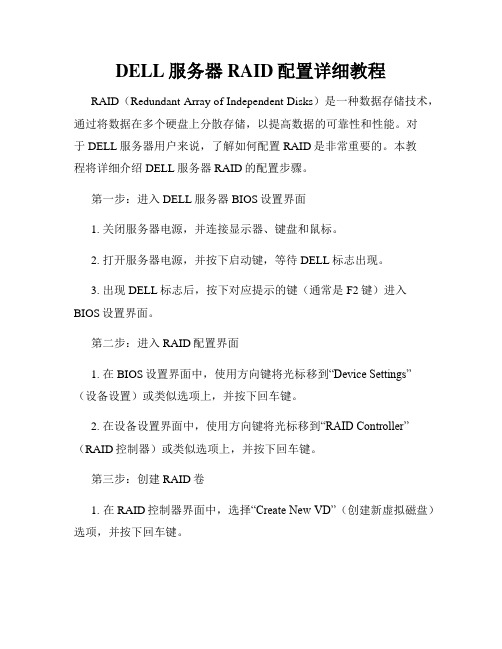
DELL服务器RAID配置详细教程RAID(Redundant Array of Independent Disks)是一种数据存储技术,通过将数据在多个硬盘上分散存储,以提高数据的可靠性和性能。
对于DELL服务器用户来说,了解如何配置RAID是非常重要的。
本教程将详细介绍DELL服务器RAID的配置步骤。
第一步:进入DELL服务器BIOS设置界面1. 关闭服务器电源,并连接显示器、键盘和鼠标。
2. 打开服务器电源,并按下启动键,等待DELL标志出现。
3. 出现DELL标志后,按下对应提示的键(通常是F2键)进入BIOS设置界面。
第二步:进入RAID配置界面1. 在BIOS设置界面中,使用方向键将光标移到“Device Settings”(设备设置)或类似选项上,并按下回车键。
2. 在设备设置界面中,使用方向键将光标移到“RAID Controller”(RAID控制器)或类似选项上,并按下回车键。
第三步:创建RAID卷1. 在RAID控制器界面中,选择“Create New VD”(创建新虚拟磁盘)选项,并按下回车键。
2. 在创建新虚拟磁盘界面中,选择RAID级别。
常见的RAID级别有RAID 0、RAID 1、RAID 5和RAID 10。
每个级别都有不同的特点和用途,请根据您的需求选择合适的级别,并按下回车键。
3. 在虚拟磁盘属性界面中,输入虚拟磁盘的名称和容量,并按下回车键。
4. 在磁盘属性界面中,选择用于创建虚拟磁盘的物理磁盘。
您可以选择多个磁盘,并按下回车键进行确认。
第四步:配置RAID设置1. 在RAID控制器界面中,选择“RAID Properties”(RAID属性)或类似选项,并按下回车键。
2. 在RAID属性界面中,您可以配置各种RAID设置,例如块大小、读取策略和写入策略。
根据您的需求进行相应的配置,并按下回车键进行确认。
第五步:保存并退出BIOS设置1. 在RAID控制器界面中,选择“Save Changes and Exit”(保存更改并退出)选项,并按下回车键。
DELL服务器RAID配置详细教程
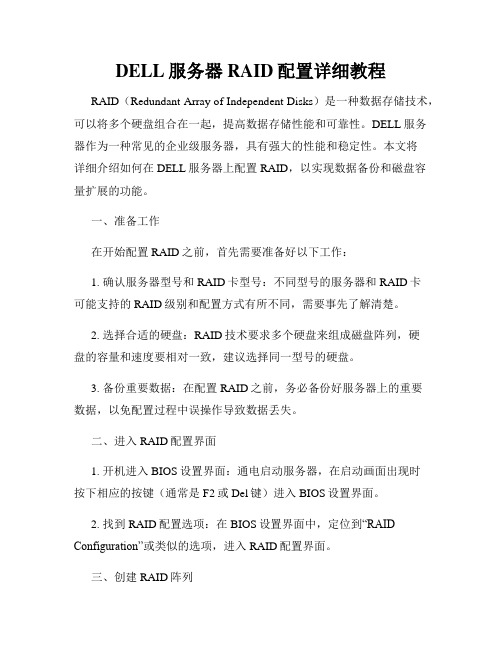
DELL服务器RAID配置详细教程RAID(Redundant Array of Independent Disks)是一种数据存储技术,可以将多个硬盘组合在一起,提高数据存储性能和可靠性。
DELL服务器作为一种常见的企业级服务器,具有强大的性能和稳定性。
本文将详细介绍如何在DELL服务器上配置RAID,以实现数据备份和磁盘容量扩展的功能。
一、准备工作在开始配置RAID之前,首先需要准备好以下工作:1. 确认服务器型号和RAID卡型号:不同型号的服务器和RAID卡可能支持的RAID级别和配置方式有所不同,需要事先了解清楚。
2. 选择合适的硬盘:RAID技术要求多个硬盘来组成磁盘阵列,硬盘的容量和速度要相对一致,建议选择同一型号的硬盘。
3. 备份重要数据:在配置RAID之前,务必备份好服务器上的重要数据,以免配置过程中误操作导致数据丢失。
二、进入RAID配置界面1. 开机进入BIOS设置界面:通电启动服务器,在启动画面出现时按下相应的按键(通常是F2或Del键)进入BIOS设置界面。
2. 找到RAID配置选项:在BIOS设置界面中,定位到“RAID Configuration”或类似的选项,进入RAID配置界面。
三、创建RAID阵列1. 选择RAID级别:在RAID配置界面中,选择要创建的RAID级别,如RAID 0、RAID 1、RAID 5、RAID 10等,不同级别具有不同的特点和适用场景。
2. 选择硬盘:在RAID配置界面中,选择要加入RAID阵列的硬盘,根据需要选择合适数量的硬盘并添加到阵列中。
3. 配置RAID参数:根据实际需求配置RAID参数,如阵列名称、缓存策略、读写策略等。
4. 创建RAID阵列:确认配置无误后,选择“Create RAID Array”或类似选项,开始创建RAID阵列,等待进度条完成。
四、配置RAID管理1. 查看RAID阵列信息:创建完成后,可以查看RAID阵列的详细信息,包括阵列状态、可用容量、硬盘数量等。
戴尔 PowerEdge 机架式服务器快速参考指南说明书

Dell PowerEdge 机架式服务器可帮助您构建现代基础架构,更大限度地减少 IT 挑战并推动业务成功。
我们的快速参考指南 (QRG) 包含我们整个机架式服务器产品组合的简要视图。
* 未来的版本将包含 R7625、R6625、R7615 和 R6615 中的额外 DIMM 容量。
* 未来的版本将包含 R660 中的额外 GPU 插槽。
1U 服务器中提供强大的性能,适用于生产强大的计算能力,适用于常见业务应用程序并1并非所有功能在所有平台上都可用。
2驱动器使用混合托盘装入 3.5" 驱动器托架。
(适用于 R740xd2 —混合配置可提供多达 10 个 2.5" SSD)安全性集成在 PowerEdge 生命周期的每个阶段,包括受保护的供应链和工厂到站点完整性保障。
基于硅片的信任根内置端到端启动弹性,而多因素身份验证 (MFA) 和基于角色的访问控制可确保可信操作。
从我们产品和包装中的回收材料,到高能效的深思熟虑的创新选项,PowerEdge 产品组合旨在制造、交付和回收产品,以帮助减少碳排放量并降低运营成本。
我们甚至可以轻松地使用 Dell Technologies Services 负责任地淘汰旧式系统在 170 个国家/地区提供咨询、ProDeploy 和 ProSupport 套件、数据迁移等全面服务,并由我们超过 6 万名员工和合作伙伴提供支持,从而更大限度地利用您的 PowerEdge 服务器。
Dell OpenManage ™ 系统管理产品组合为 PowerEdge 服务器提供安全、高效且全面的解决方案。
利用 OpenManage Enterprise 控制台和 iDRAC ,简化、自动化和集中化一对多管理。
借助带 Power Manager 的 OpenManage Enterprise ,您可以通过监视电源使用情况,真正受益于数据中心级别的冷却效率。
当您可以管理服务器散热时,您将减少能源浪费,减少设备磨损,延长投资设备的使用寿命。
戴尔DELL服务器按F2 BIOS设置

戴尔DELL服务器按F2 BIOS设置BIOS(Basic Input/Output System)是计算机上的一种固化程序,它负责初始化硬件设备、启动操作系统和管理系统设置。
对于戴尔DELL 服务器而言,按下F2键可以进入BIOS设置界面,从而对系统进行各种配置。
本文将向您介绍戴尔DELL服务器按F2 BIOS设置的步骤和常见选项。
一、进入BIOS设置界面1. 首先,打开戴尔DELL服务器电源,同时按下F2键。
F2键是BIOS设置界面的常见进入快捷键,但请注意,不同品牌和型号的计算机可能有不同的快捷键,确保在正确的时间按下正确的键以进入BIOS 设置界面。
2. 如果上述步骤没有成功进入BIOS设置界面,您可以尝试同时按下Ctrl+Alt+Del键重启服务器,并再次按下F2键。
如果还是无法进入BIOS设置界面,可能需要参考戴尔DELL服务器的用户手册或者联系技术支持获取进入BIOS设置界面的具体方法。
二、BIOS设置选项1. 主菜单:进入BIOS设置界面后,您会看到一个主菜单,其中包含了各种系统配置选项。
使用键盘的方向键来浏览菜单选项,按下Enter键进入特定选项的设置界面。
2. 系统时间和日期:在BIOS设置界面的主菜单中,您可以找到设置系统时间和日期的选项。
通过正确设置时间和日期,可以确保系统与外部时间同步,并且在日志记录和文件时间戳上保持准确。
3. 引导顺序:BIOS设置界面中的引导选项可以让您指定系统从哪个设备启动,如硬盘、光驱或USB设备。
通常,可以通过调整设备的顺序来设置首选引导设备。
4. 安全设置:戴尔DELL服务器的BIOS设置界面还提供了安全设置选项,可以帮助您保护系统免受未经授权的访问和恶意软件的威胁。
您可以设置系统密码、启用或禁用安全引导功能,并配置其他安全选项。
5. 硬件监控:BIOS设置界面中的硬件监控选项可以提供对服务器硬件状态的实时监测。
您可以监测处理器温度、风扇转速、硬盘健康状况等信息,并设置警报阈值以提前预警硬件故障。
戴尔PowerEdge R930 机架式服务器 产品说明书

PowerEdge R930是戴尔最强大的服务器之一,具有高度可扩展的处理能力、内存和内部存储空间,可加快企业应用程序的运行速度。
R930非常适合于:• 内存数据库• OLTP 、OLAP • CRM 、ERP• Unix 到Linux 的迁移可扩展的性能四路R930搭载最新Intel ® Xeon ®处理器E7 v4产品系列(每个处理器最多24个内核),可以灵活进行扩展,从而优化事务处理与操作,并显著减少延迟。
• 利用全部96个处理内核来访问高达6 TB 的(具有64 GB 的DIMM )DDR4内存。
• 最多8个PCIe 固态硬盘,可优化计算、内存和I/O 方面的性能。
• 借助Intel E7 RAS 功能保护任务关键型和数据密集型应用程序。
加快应用程序运行速度每台R930均有丰富的内部资源,可以缩减许可成本,有助于提升应用程序性能并优化计算处理能力。
R930配备96个DIMM 插槽和24个硬盘,可以轻松应对任何工作负载需求。
• 利用成本更低且更小的DIMM ,以符合成本效益的方式扩展内存。
• 利用固态硬盘和SAS 硬盘设计内部存储空间,优化特定应用程序。
• 利用双PCIe 3.0 RAID 卡实现I/O 带宽翻倍。
通过智能自动化实现创新管理Dell OpenManage 产品组合利用带生命周期控制器的嵌入式戴尔远程访问控制器(iDRAC)无与伦比的免代理功能,简化并自动执行服务器生命周期管理任务。
利用该技术,可以跨OpenManage 产品组合,以及通过与第三方管理解决方案集成来简化服务器部署、配置和更新。
利用OpenManage Essentials ,可对戴尔和第三方数据中心硬件进行监视和控制;通过OpenManage Mobile ,还能随时随地进行移动访问。
OpenManage Essentials 目前还能够提供服务器配置管理功能。
这些功能可自动执行一对多裸机服务器和操作系统部署,提供快速一致的配置复制,同时利用自动化偏移检测,确保符合预定义的基准。
DELL全系服务器对比

DELL全系服务器对比
一、Dell服务器系列
1、PowerEdge服务器系列
DELLPowerEdge服务器是业界最受欢迎的服务器之一,拥有完善的解
决方案架构,能够解决企业的各种业务需求。
PowerEdge可以满足企业对
数据中心的不同层次的需求,对VMware和系统管理有良好的支持,拥有
灵活的存储选择,可以帮助用户更加经济、高效地部署和管理IT服务器
环境。
PowerEdge服务器有多种规格,如R720、R730、R630、T110、T330、
T630等。
R系列主要针对大型数据中心,T系列主要针对中小企业,拥有
更高的性价比。
PowerEdge型号的服务器均支持最新的Intel和AMD处理器,能够满足企业的不同业务需求,有效增强企业的网络管理水平。
2、PowerVault服务器系列
PowerVault服务器系列是DELL定制服务器的专用系列,专为客户的
各种定制需求而设计,能够满足不同类型客户的数据存储和网络管理需求。
PowerVault服务器系列拥有良好的性能,其定制服务器特性让客户更容
易获得和管理所需的资源,提高了网络安全性。
PowerVault服务器有多种类型,如PowerVault ML3000e、PowerVault DN1000e等,都采用特殊的定制设计,能够提供更高的性能
和更便捷的管理,可以满足企业的各种业务需求。
戴尔 PowerEdge M910 M 系列刀片式服务器 产品说明书

PowerEdge M910是一款可扩展的全高型四路刀片式服务器,拥有出众的性能和可靠性,可用于部署大型企业级应用程序,并能支持最大密度的繁重虚拟化任务或工作负载整合。
结合戴尔世界级的存储、管理和支持产品及服务,您将获得全面的企业解决方案,帮助您优化IT 环境并节省开支。
功能强大PowerEdge M910的设计目标是满足绝大部分IT 基础架构或环境的需要。
它采用强大的英特尔®至强®处理器并配备高级系统管理功能,非常适合运行大多数数据中心中要求苛刻的核心应用程序,例如大型数据库、虚拟化和消息传递基础 架构。
内存是一种对性能有着重要影响的组件,尤其是在面对繁重的虚拟化和高端数据库需求时。
考虑到这一点,PowerEdge M910采用了32个DIMM 插槽的设计,最高可支持512 GB 的ECC DDR3 RAM ,让这些内存密集型应用程序在运行时有足够的资源可以使用。
可扩展许多服务器都能够利用先进的体系结构所提供的大内存支持,但只有戴尔提供FlexMem Bridge 技术,可以将采用双路或 四路配置的M910从4 GB 无缝扩展至512 GB 的DDR3 RAM 。
通过此项技术,戴尔可以向客户提供能根据他们自身以及应用程序的需求进行无缝扩展的独特平台,使客户完全不必将现有服务器基础架构“推倒重来”。
目前,戴尔正在为该技术申请专利。
除了支持海量内存并能进行处理器扩展之外,由于采用紧凑的外观设计,戴尔刀片式服务器还可以降低您的核心应用程序服务器对空间的要求。
PowerEdge M910能在小小的10U 机架空间内部署最多8台下一代四路服务器,所需空间比传统的4U 四路机架式服务器减少2/3以上。
可靠PowerEdge M910体现了戴尔在提升可靠性方面的不懈努力。
PowerEdge M910可以通过Dell M1000e 刀片式服务器盘柜提供冗余的电源、散热系统和网络基础架构。
PowerEdge M910本身也做了一些改进并引入了一些功能,用以最大限度防范潜在的停机风险,例如,每台刀片式服务器都支持三个完全冗余的结构并采用双介质冗余嵌入式虚拟机管理程序。
DELL服务器RAID配置详细教程

DELL服务器RAID配置详细教程在企业级的服务器环境中,RAID(独立磁盘冗余阵列)技术是保障数据安全和提高存储性能的重要手段。
DELL 服务器作为广泛使用的服务器品牌之一,其 RAID 配置具有一定的复杂性,但只要按照正确的步骤进行操作,就能顺利完成配置。
接下来,我将为您详细介绍DELL 服务器 RAID 配置的全过程。
首先,我们需要准备好以下工作:1、一台 DELL 服务器。
2、合适的硬盘,根据您的需求选择硬盘的类型、容量和数量。
3、确保您有管理员权限登录服务器的 BIOS 或管理工具。
进入服务器的 BIOS 或管理工具的方法因服务器型号而异。
通常,在服务器开机时,会有相应的提示信息,告知您按哪个键进入设置界面。
进入设置界面后,找到“RAID 配置”选项。
这可能在不同的菜单下,您需要耐心查找。
接下来,选择要创建 RAID 的硬盘。
您可以根据硬盘的容量、转速等属性来选择。
一般来说,如果您追求更高的性能,可以选择转速快的硬盘;如果更注重数据安全和容量,可以选择多块硬盘来创建 RAID 阵列。
在选择好硬盘后,开始创建 RAID 阵列。
DELL 服务器常见的RAID 级别有 RAID 0、RAID 1、RAID 5 和 RAID 6 等。
RAID 0 是将数据分散存储在多个硬盘上,以提高读写性能,但没有数据冗余,一旦其中一块硬盘损坏,所有数据都会丢失。
如果您对性能要求极高,且对数据安全性要求不高,可以选择 RAID 0。
RAID 1 则是通过将数据完全镜像到另一块硬盘上实现数据冗余,其写入性能相对较低,但读取性能较好,能提供很好的数据保护。
RAID 5 至少需要三块硬盘,它通过奇偶校验信息来实现数据冗余和容错,在保证一定性能的同时,提供了较好的数据安全性。
RAID 6 与 RAID 5 类似,但它可以容忍两块硬盘同时损坏,数据安全性更高,但写入性能相对略低。
选择好 RAID 级别后,需要设置阵列的一些参数,如条带大小等。
DELL服务器RAID配置详细教程

DELL服务器RAID配置详细教程在企业级的服务器应用中,RAID(独立磁盘冗余阵列)技术是一项关键的存储解决方案。
它不仅能够提升数据的读写性能,还能提供数据的冗余备份,确保服务器在面临磁盘故障时仍能正常运行。
对于使用 DELL 服务器的用户来说,掌握 RAID 配置方法是至关重要的。
接下来,我们将详细介绍 DELL 服务器的 RAID 配置过程。
首先,在开始配置之前,您需要准备好以下物品:1、一台 DELL 服务器。
2、适合的磁盘,其数量和类型取决于您计划配置的 RAID 级别。
3、服务器的管理工具,例如 Dell OpenManage Server Administrator 或 iDRAC(集成戴尔远程访问控制器)。
启动服务器后,进入 BIOS 设置界面。
不同型号的 DELL 服务器进入 BIOS 的方式可能会有所不同,通常是在开机时按下 F2 键。
在BIOS 中,找到“Storage”(存储)选项,进入磁盘管理相关的设置。
接下来,我们来了解一下常见的 RAID 级别及其特点:RAID 0:将数据分割存储在多个磁盘上,从而提高读写性能。
但它没有数据冗余功能,如果其中一个磁盘出现故障,所有数据都会丢失。
RAID 1:通过磁盘镜像实现数据冗余,即两块磁盘中的数据完全相同。
它提供了较好的数据保护,但存储容量利用率只有 50%,且性能提升相对较小。
RAID 5:采用分布式奇偶校验,至少需要三块磁盘。
它在提供数据冗余的同时,也能在一定程度上提高性能。
RAID 6:与 RAID 5 类似,但使用了双重奇偶校验,允许两块磁盘同时出现故障而不丢失数据。
RAID 10:结合了 RAID 1 和 RAID 0 的优点,先做镜像再做条带化,性能和数据保护都较好,但成本较高。
假设我们要配置 RAID 5,以下是具体步骤:在磁盘管理界面中,选择要用于 RAID 5 的磁盘。
通常可以通过按空格键来选择磁盘。
选择完成后,选择创建 RAID 阵列的选项。
戴尔PowerEdge740服务器配置指南

戴尔PowerEdge740服务器配置指南介绍本文档旨在提供戴尔PowerEdge740服务器的配置指南。
在阅读本文档之前,请确保您已经了解PowerEdge740服务器的基本知识。
系统要求在开始配置前,请确保您满足以下系统要求:- 操作系统:Windows Server 2016或更高版本- 处理器:至少双路Intel Xeon Scalable处理器- 内存:至少128GB ECC注册DDR4内存- 存储:至少2个热插拔2.5英寸硬盘槽位- 网络连接:至少两个千兆以太网端口步骤步骤1:安装操作系统1. 将Windows Server 2016操作系统安装介质插入服务器光驱。
2. 进入BIOS设置,将系统引导顺序设置为光驱优先。
3. 重启服务器使设置生效。
4. 根据屏幕指示安装操作系统,并按照向导完成配置。
步骤2:配置网络连接1. 将服务器连接到本地网络。
2. 进入操作系统控制台,点击“开始”按钮,选择“设置”。
3. 在设置菜单中,选择“网络和Internet”。
4. 点击“以太网”并选择适当的网络连接。
5. 配置IP地址、子网掩码和默认网关等网络参数。
步骤3:配置存储1. 将硬盘插入服务器的硬盘槽位。
2. 启动服务器并进入RAID配置界面。
3. 使用RAID控制器管理界面创建RAID阵列,并配置适当的RAID级别和磁盘冗余。
4. 完成RAID配置并退出配置界面。
步骤4:完成配置1. 检查服务器硬件和配置是否满足您的需求。
2. 安装必要的软件和驱动程序。
3. 测试服务器功能和性能。
4. 如果需要,进行进一步优化和调整。
总结本文档提供了戴尔PowerEdge740服务器的配置指南,涵盖了操作系统的安装、网络连接的配置、存储的配置以及最终的系统配置步骤。
通过按照本文档提供的步骤进行配置,您将能够充分利用PowerEdge740服务器的功能和性能。
戴尔服务器配置(R720)RAID配置

1 戴尔服务器配置(R720)1.1 RAID配置(ctrl+r)1.1.1 操作步骤1) 开机后,当屏幕出现press ctrl R的提示,立即点击按键ctrl+R进入RAID配置界面;2) 在虚拟硬盘上点击“F2”,对虚拟硬盘进行删除操作,选择“Delete VD”,删除原有虚拟硬盘;3) 重新添加虚拟硬盘,点击“F2”,创建新的虚拟硬盘,选择“Create NewVD”。
图1 配置RAID界面1.1.2 RAID配置原则1) 一块硬盘可配置RAID0;2) 两块同规格的硬盘可配置RAID1;3) 三块及以上通规格的硬盘可配置RAID5;4) 按Tab键可以进行选项之间的切换,切换到RAID Level后为RAID级别选择RAID 5,然后切换到硬盘,勾选3个同样大小的硬盘(使用上下键移动,按空格键确定,当前面出现“X”表示已经选中),最后切换到OK,点击enter键;5) 点击“Ctrl-N”切换页面,切换到初始界面,配置好后在Virtual Disks按“F2”,然后选择Initialization-start Tnit进行快速Raid格式化,按回车即可继续,然后重启操作系统。
1.2 BIOS配置(f10)重启系统后,当界面右上角出现提示F10选项,立即点击“F10”进入到OS 部署界面;1) 选择OS部署,点击“部署OS”,下一步;2) 选择部署路径,点击“直接转至OS部署”,下一步;3) 选择需要安装的操作系统,下一步;(此处选择安装Microsoft Windows Server 2008 x86 with SP2)4) 系统提示自动编写操作系统驱动程序,自动完成后进入安装选择模式,选择“手动安装”,点击下一步;5) 选择引导模式,选择“BIOS”,点击下一步;6) 此时,系统提示插入操作系统介质,把系统安装光盘放入光驱内,点击下一步;7) 重新引导系统,完成。
戴尔PowerEdge740服务器安装手册

戴尔PowerEdge740服务器安装手册目录1. 产品概述2. 系统要求3. 服务器安装步骤4. 系统配置5. 修改BIOS设置1. 产品概述戴尔PowerEdge740服务器是一款高性能的服务器,适用于各种企业级应用和工作负载。
它具有卓越的处理能力、可靠性和扩展性,提供稳定可靠的服务器环境。
2. 系统要求在开始安装前,请确保您满足以下系统要求:- 操作系统:支持的操作系统版本,如Windows Server 2016,Linux等。
- 处理器:支持的处理器类型和速度。
- 内存:最低要求的内存容量。
- 硬盘:最低要求的硬盘容量以及RAID配置要求。
3. 服务器安装步骤按照以下步骤进行服务器安装:1. 准备工作:确保服务器位置合适,提供良好的通风条件,并连接必要的电源和网络线缆。
2. 打开服务器:确保服务器断开电源,打开机箱盖,找到主板并确认配置。
3. 安装硬件:根据需求插入处理器、内存和硬盘。
确保每个硬件组件连接牢固。
4. 连接外部设备:连接键盘、鼠标、显示器和其他必要的外部设备。
5. 启动服务器:关闭机箱盖,连接电源,按下电源按钮启动服务器。
6. 安装操作系统:根据需要选择和安装操作系统。
4. 系统配置一旦服务器启动并完成操作系统安装,您需要进行系统配置,以确保服务器按照要求运行。
以下是一些常见的系统配置任务:- 配置网络设置,包括IP地址、子网掩码、网关等。
- 配置存储设置,包括RAID配置和磁盘分区。
- 安装和配置相关的软件和驱动程序。
5. 修改BIOS设置BIOS是服务器的基本输入输出系统,为服务器提供基本的硬件和驱动程序的支持。
在需要定制服务器行为时,您可以修改BIOS设置。
以下是一些常见的BIOS设置任务:- 在BIOS中配置启动选项,如引导顺序和启动设备。
- 设置电源管理选项,如睡眠模式和节能功能。
- 调整硬件设置,如 CPU时钟频率和内存速度。
总结本文档提供了戴尔PowerEdge740服务器的安装手册,介绍了服务器的概述、系统要求、服务器安装步骤、系统配置以及修改BIOS设置。
dell r860cpu运作机制

主题:Dell R860 CPU运作机制随着信息技术的不断发展,计算机在我们的生活中扮演着越来越重要的角色。
而在计算机的硬件配置中,CPU(中央处理器)作为计算机的“大脑”,起着至关重要的作用。
本文将重点介绍戴尔(Dell)R860服务器的CPU运作机制,包括其工作原理、性能特点及应用领域。
一、Dell R860服务器概述戴尔R860服务器作为一款高性能的企业级服务器,其采用了英特尔至强处理器,拥有卓越的性能和可靠性,适用于大规模的数据库处理、虚拟化、企业应用和大规模数据分析等领域。
而R860服务器采用的CPU则是关键的硬件组件之一。
二、Dell R860服务器CPU的工作原理1. 架构概述R860服务器的CPU采用的是英特尔至强处理器,其采用了先进的x86架构,具有强大的计算和处理能力。
R860支持多路处理器,最高可配置四颗处理器,能够满足大规模的计算需求。
2. 多核心技术R860服务器的CPU支持多核心技术,每颗处理器拥有多个物理核心和线程,能够同时处理多个任务,提高了计算效率和处理速度。
这对于企业级应用来说,尤为重要。
3. 内存管理R860服务器的CPU配备了大容量内存,支持多通道内存架构,能够提供更快的数据读写速度和更高的数据处理效率。
4. 高速互联R860服务器的CPU支持高速互联技术,能够和其他硬件组件(如存储、网络等)进行快速、稳定的数据交换,提高了整个系统的整体性能。
三、Dell R860服务器CPU的性能特点1. 高性能R860服务器的CPU拥有强大的计算和处理能力,能够满足大规模计算需求,提高了企业级应用的运行效率。
2. 可靠性R860服务器的CPU采用了先进的制程工艺和微架构设计,具有良好的稳定性和可靠性,能够保障系统的长时间稳定运行。
3. 扩展性R860服务器的CPU支持多路处理器,能够灵活扩展计算能力,适应不同规模应用的需求。
四、Dell R860服务器CPU的应用领域1. 数据中心R860服务器的CPU适用于大型数据中心,能够支撑大规模的数据库处理、虚拟化、云计算等应用,为企业提供稳定、可靠的服务。
戴尔PowerEdge740服务器技术手册

戴尔PowerEdge740服务器技术手册1. 引言本技术手册旨在介绍戴尔PowerEdge740服务器的技术规格、功能特性以及操作指南,以帮助用户更好地了解和使用该服务器。
2. 技术规格2.1 处理器- 支持英特尔至强可扩展处理器,最多可安装2颗- 支持多种处理器选项,包括英特尔Xeon Platinum、Gold、Silver和Bronze系列2.2 内存- 最大支持容量为3TB的DDR4内存- 支持多种内存选项,包括RDIMMs、LRDIMMs、NVDIMMs 和PMem模块2.3 存储设备- 支持多个硬盘驱动器槽位,包括2.5英寸和3.5英寸- 支持多种存储选项,包括SAS、SATA和NVMe固态驱动器2.4 扩展插槽- 支持多个PCIe插槽,用于安装扩展卡,如网络适配器、RAID卡和图形卡- 部分插槽支持高带宽连接,提供更大的数据传输速率3. 功能特性3.1 热插拔- 服务器支持热插拔功能,可以在运行时更换硬盘驱动器和电源模块,提高系统的可用性和可维护性。
3.2 硬件管理- PowerEdge740服务器采用戴尔的iDRAC(Integrated Dell Remote Access Controller)技术,可进行远程管理和监控,方便管理员对服务器进行配置和故障排除。
3.3 故障容错- 服务器支持故障容错功能,如RAID技术和热备插件,可以在硬件故障时保障系统的稳定运行,提高数据的可靠性和完整性。
4. 操作指南4.1 基本设置- 安装服务器操作系统- 配置网络连接- 设置日期和时间- 设定管理员密码4.2 远程管理- 使用iDRAC进行远程管理- 监控服务器状态- 远程重启和关机4.3 存储管理- 设置RAID阵列- 配置硬盘驱动器- 执行硬盘热插拔4.4 故障排除- 根据错误日志进行故障排查- 重启故障设备- 在线查找解决方案5. 注意事项- 在安装和维护服务器时,请遵循戴尔的指南和建议,以确保操作正确和安全。
DELL服务器BIOS设置

DELL服务器BIOS设置BIOS(基本输入输出系统)是存储在计算机主板上的程序,用于启动和配置硬件设备。
在服务器中,BIOS设置可以影响服务器的性能、安全性和稳定性。
因此,正确配置BIOS设置至关重要。
首先,让我们进入DELL服务器的BIOS设置界面。
通常,在开机过程中按下"Delete"或"F2"键即可进入BIOS设置。
在BIOS设置界面中,您可以看到各种选项和菜单。
下面是一些最常用的设置和其作用:1. Boot设备顺序:这个设置决定了服务器从哪个设备进行启动。
通常情况下,服务器应该从硬盘驱动器启动,其次是光驱或USB设备。
确保将服务器的首选启动设备设置为硬盘驱动器,这样可以提高服务器的启动速度。
2.节能选项:服务器通常需要长时间运行,因此节能选项对于减少能源消耗非常重要。
您可以启用服务器的节能模式,根据具体需求进行相应的设置。
例如,设置服务器在长时间闲置后自动进入待机或睡眠模式,或者调整服务器的供电模式以降低功耗。
3.冷却选项:服务器需要良好的散热系统来保持温度在安全范围内。
在BIOS设置中,您可以找到各种冷却选项,如风扇速度控制和温度监控。
确保服务器的冷却系统正常工作,并根据需要调整风扇速度。
4.安全选项:服务器中存储了大量敏感的数据和应用程序,因此安全是至关重要的。
在BIOS设置中,您可以启用一些安全选项,如密码保护和数据加密。
设置强密码,并对敏感数据进行加密,可提高服务器的安全性。
5.虚拟化支持:虚拟化是一种重要的服务器技术,能够充分利用服务器的资源。
在BIOS设置中,您可以启用硬件虚拟化支持,以便在服务器上运行虚拟机。
确保将虚拟化支持设置为启用,以提高虚拟机的性能和稳定性。
除了上述常见的BIOS设置,还有许多其他设置,如时间和日期、BIOS版本和更新等。
在配置这些设置时,建议根据服务器的具体需求和生产环境选择最佳实践。
最后,要提醒您在更改BIOS设置之前备份重要的数据和配置文件。
DELLR920服务器部署ESXI55教程

DELLR920服务器部署ESXI55教程DELL R920服务器是戴尔公司推出的一款高性能服务器,可以运行多种操作系统和虚拟化软件。
ESXi是VMware公司推出的一款虚拟化操作系统,可以将物理服务器划分为多个虚拟机,提高服务器的利用率和灵活性。
本教程将介绍如何在DELL R920服务器上部署ESXi 5.5首先,确保DELLR920服务器已经连接到电源,并且处于启动状态。
接下来,我们需要准备一个ESXi5.5的安装介质,可以是DVD或USB闪存驱动器。
1.将ESXi5.5安装介质插入到服务器的光驱或USB接口。
2. 打开服务器并按下相应的按键(通常是F2键或Del键)进入BIOS设置界面。
在BIOS设置中,找到“Boot”选项,并将光驱或USB设备设置为启动顺序的首选项。
3.保存设置并退出BIOS。
服务器将重新启动,并从ESXi安装介质启动。
4. 在ESXi启动界面上,选择“Install”来开始安装过程。
接受许可协议并选择要安装的设备。
5.为ESXi设置管理账户和密码。
这将是您登录ESXi管理界面的凭据。
6.选择一个合适的存储设备来安装ESXi。
您可以选择本地硬盘、SAN存储或NAS存储等。
确认安装设置后,继续安装过程。
7.一旦安装完成,系统将重新启动,并显示ESXi的网络配置界面。
在此界面上,您可以设置服务器的IP地址、子网掩码、网关和DNS服务器等。
8.完成网络配置后,ESXi将启动并显示登录界面。
使用之前设置的管理账户和密码登录。
9.登录后,您可以在ESXi管理界面上配置和管理服务器。
您可以创建虚拟机、配置存储和网络、监控服务器资源等。
这是在DELLR920服务器上部署ESXi5.5的基本教程。
请注意,具体的步骤可能会根据您的服务器配置和ESXi版本而有所不同。
建议您仔细阅读相关的文档和安装指南,以确保正确地部署和配置ESXi。
总结:在DELLR920服务器上部署ESXi5.5需要按照以下步骤进行操作:1.准备ESXi5.5的安装介质。
戴尔服务器安装及验收标准、

戴尔服务器安装及验收标准、戴尔服务器安装及验收标准⒈硬件要求⑴服务器设备型号与配置,包括处理器、内存、硬盘等参数。
⑵服务器所需的操作系统和软件版本。
⑶网络环境要求,包括网络带宽、交换机配置等。
⒉服务器安装⑴准备服务器安装环境,确保机房温度、湿度、通风等符合要求。
⑵按照厂商提供的安装步骤,将服务器放置在合适的位置,并连接电源、网络等必要的接口。
⑶安装服务器操作系统和所需的软件,确保安装过程中的设置符合实际需求。
⑷进行服务器的初始配置,包括设置主机名、IP地址、域名等。
⒊网络连接与测试⑴检查服务器的网络连接,确保服务器与局域网或互联网正常通信。
⑵进行网络连通性测试,测试服务器能否与其他设备正常通信。
⑶进行网络带宽测试,测试服务器的网络传输速度是否符合性能要求。
⒋安全设置与防护⑴设置服务器的防火墙,限制不必要的网络访问。
⑵安装并配置杀毒软件,及时更新库。
⑶设置访问权限,限制用户对服务器的访问和操作权限。
⑷定期备份服务器数据,确保数据安全。
⒌性能测试⑴运行性能测试工具,测试服务器的性能指标,包括处理器、内存、硬盘等性能。
⑵测试服务器的吞吐量,确保服务器能够处理并响应大量请求。
⑶对服务器进行负载测试,测试服务器在高负载下的稳定性和性能。
⒍故障排除⑴监测服务器运行状态,及时发现并解决服务器故障。
⑵分析日志文件,定位故障原因。
⑶进行硬件故障排除,更换故障硬件并测试。
附件:⒈服务器安装操作指南⒉网络环境配置文件⒊防火墙配置文件⒋杀毒软件安装包法律名词及注释:⒈服务器:指提供计算、存储、网络等功能的硬件设备。
⒉操作系统:指控制和管理计算机硬件和软件资源的软件系统。
⒊ IP地址:指互联网协议地址,用于标识网络上的一台计算机。
⒋域名:指用于在互联网上标识一组网络资源的名称。
⒌防火墙:指用于保护计算机网络安全的安全设备或软件。
⒍杀毒软件:指用于发现、阻止和清除计算机的软件工具。
DELL服务器3C认证2024

引言概述:DELL服务器3C认证是指DELL公司服务器产品在中国市场上严格遵守中国强制性产品认证要求的过程。
本文将从服务器3C认证的背景和重要性入手,分别阐述了DELL服务器3C认证的意义、可行性和现状,并分别通过五个大点来详细介绍DELL服务器3C认证的具体内容。
正文内容:一、DELL服务器3C认证的意义1.提升产品质量:3C认证能够促使DELL在产品设计和制造过程中遵守中国国家安全标准,提高产品的质量和可靠性。
2.保障消费者权益:通过3C认证,DELL服务器产品能够被监管部门追溯和监管,提高消费者购买的可信度,维护消费者权益。
二、DELL服务器3C认证的可行性1.技术支持:DELL具备丰富的技术实力和经验,能够自主研发和生产满足认证要求的服务器产品。
2.测试设备:DELL拥有先进的测试设备,能够对服务器产品进行全面的检测和验证,确保符合3C认证的技术要求。
三、DELL服务器3C认证的内容1.必备认证:介绍DELL服务器3C认证中的必备认证项目,如电磁兼容性、安全性、环境适应性等。
2.选配认证:介绍DELL服务器3C认证中的选配认证项目,如无线模块认证、扩展卡认证等。
3.生产合格证书:介绍DELL服务器3C认证过程中产生的生产合格证书,包括证书的格式和要求。
4.样品抽检:介绍DELL服务器3C认证中的样品抽检,包括抽检的比例、标准和流程等。
5.售后服务:介绍DELL服务器3C认证后的售后服务,包括认证标识的维护和售后服务流程。
四、DELL服务器3C认证的现状1.认证流程:介绍DELL服务器3C认证的具体流程,包括申请资料准备、产品测试、证书颁发等。
2.认证标志:介绍DELL服务器3C认证颁发的认证标志,包括标志的样式和使用要求。
3.产品覆盖范围:介绍DELL服务器3C认证适用的产品范围和分类,包括不同型号和规格的服务器产品。
4.市场需求:分析DELL服务器3C认证在中国市场上的需求情况,探讨潜在的市场机会和竞争优势。
- 1、下载文档前请自行甄别文档内容的完整性,平台不提供额外的编辑、内容补充、找答案等附加服务。
- 2、"仅部分预览"的文档,不可在线预览部分如存在完整性等问题,可反馈申请退款(可完整预览的文档不适用该条件!)。
- 3、如文档侵犯您的权益,请联系客服反馈,我们会尽快为您处理(人工客服工作时间:9:00-18:30)。
Dell 服务器机架式服务器PowerEdge R430机架式服务器紧凑小巧的外形,超高的双路性能PowerEdge R430是薄型(24英寸)入门级机架式服务器,可为空间有限的数据中心提供极高的双路性能。
它非常适用于多种工作负载,包括:∙高性能计算(HPC)∙Web服务∙基础架构的横向扩展∙监控和站点安全性R430还非常适合用作专用备份服务器或程序开发服务器。
提供超高性能与上一代E5-2600 v2处理器相比,在最新的英特尔®至强®处理器E5-2600 v3产品系列中,每个处理器可提供的内核数量显著增加,可在多种工作负载下推动实现强大的性能。
借助以下选项,加快内存处理速度,提升I/O性能:∙12个DIMM插槽,使您能够随着时间推移而不断扩展内存容量∙与上一代DDR3 RAM相比,DDR4内存可将内存带宽提高多达15 %,功耗减少多达30 %∙提供多达10个2.5英寸高IOPS硬盘和两个第三代PCIe插槽,可推动实现两倍于第二代PCIe插槽的数据吞吐量以更高的多功用性进行扩展和调整借助可扩展的内部存储容量,驾驭数据的爆炸式增长;采用可随时用于虚拟化和高可用性群集的可扩展平台,灵活地适应不断变化的工作负载情况。
戴尔创新的故障保护型虚拟机管理程序可随着您的业务增长,为您的虚拟化工作负载提供虚拟机管理程序冗余,从而确保实现高级别的保护。
最大限度提升操作效率系统管理功能可自动执行您的PowerEdge服务器的生命周期管理任务,从而节省时间并减少出错的可能。
∙借助带生命周期控制器的集成式戴尔远程访问控制器8 (iDRAC8),自动执行操作系统部署、服务器配置和更新,进而加快投入生产的速度和推动实现更好的投资回报。
∙通过OpenManage Mobile和手持设备,随时随地监控和管理Dell PowerEdge服务器的运行状况和可用性,从而更有效地控制数据中心的可用性。
∙采用高能效的处理器、内存和电源,有效控制您的能源预算。
新风2.0配置使您在超出温度范围的条件下仍然能够放心运行设备,而无需提供冷气技术规格处理器选项∙英特尔®至强®处理器E5-2600 v3产品系列处理器插槽数:2内部互连速率:高达9.6 GT/s高速缓存:每个内核2.5 MB;内核数量选项:4、6、8、10、12、16操作系统选项∙Microsoft® Windows Server® 2008/2012 SP2,x86/x64(x64版含Hyper-V)Microsoft Windows Server 2008/2012 R2,x64(含Hyper-V)Novell® SUSE® Linux Enterprise ServerRed Hat® Enterprise LinuxVMware® vSphere芯片组选项∙英特尔® C610系列芯片组内存选项2∙DDR4 DIMM插槽,速率最高可达2133 MT/s最高RAM:最高可配384 GB(12个DIMM插槽):2 GB/4 GB/8 GB/16 GB/32 GB虚拟机管理程序支持Citrix® XenServer®Microsoft® Windows Server® 2008(含Hyper-V)VMware® vSphere存储∙SAS、SATA、近线SAS、固态硬盘驱动器托架∙多种R430机箱可供选择:10个2.5英寸热插拔硬盘8个2.5英寸热插拔硬盘4个3.5英寸热插拔硬盘4个3.5英寸有线硬盘插槽包含项∙2个PCIe 3.0插槽RAID控制器∙内部:PERC S130PERC H330PERC H730PERC H730P外部:PERC H830网络控制器∙4个1 GbE LOM通信选项∙可选的插入式网卡和HBA电源选项∙450 W、550 W PSU可用性∙ECC内存单设备数据校正(SDDC)备用列热插拔硬盘热插拔冗余电源带生命周期控制器的iDRAC8支持高可用性群集随时可用于虚拟化内置双SD模块(故障保护型虚拟机管理程序)TPM 1.2显卡选项∙显卡类型:集成Matrox G200(含iDRAC8)显存:与iDRAC8应用程序内存共享16 MB机箱包含项∙1U机架管理∙系统管理:符合IPMI 2.0标准Dell OpenManage EssentialsDell OpenManage MobileDell OpenManage Power Center远程管理:带生命周期控制器的iDRAC8iDRAC8 Express(默认选项)iDRAC8 Enterprise(升级选项)、8 GB vFlash介质(升级选项)16 GB vFlash介质(升级选项)、iDRAC Quick SyncDell OpenManage集成:Dell OpenManage Integration Suite for Microsoft® System CenterDell OpenManage Integration for VMware® vCenter™Dell OpenManage Connections:HP Operations ManagerIBM Tivoli® Netcool®和CA Network and Systems ManagementDell OpenManagePowerEdge R530机架式服务器在各种工作负载下提升性能R530专为需要经济实惠的虚拟化就绪型双插槽机架式服务器的数据中心设计,是一个适用于各种常见业务应用程序的卓越平台,包括:∙邮件和消息传送∙文件和打印∙工作组协作∙Web服务∙视频流R530也是一款极具吸引力的专用开发或备份服务器。
提供顶级性能借助最新的英特尔®至强®处理器E5-2600 v3产品系列,在各种工作负载下加快取得结果,与采用E5-2600 v2处理器的上一代R520服务器相比,R530的内核数增加多达40 %。
使用以下配置提高内存和I/O性能:∙12个DIMM插槽和DDR4内存,可提供比上一代DDR3 RAM多15 %的内存带宽,功耗也比上一代DDR3 RAM低30 %∙5个PCIe插槽,包括3个PCIe第3代插槽,可驱动的数据吞吐量是PCIe第2代插槽的两倍用途更广泛利用可随时用于虚拟化和高可用性群集的可扩展平台,适应不断变化的工作负载条件。
R530支持多达8个3.5英寸硬盘和多种RAID选项,可提供数据保护和优化的性能,从而轻松适应数据增长。
此外,戴尔的创新故障保护型虚拟机管理程序可提供虚拟机管理程序冗余,为R530提供比单点故障实施更多的弹性。
最大限度提高运营效率通过简化、直观的系统管理节省时间并减少出错的可能性。
∙通过带有Lifecycle Controller的Integrated Dell Remote Access Controller 8 (iDRAC8)自动执行部署、管理和更新,从而加快投入生产的速度并推动实现更好的投资回报。
∙通过OpenManage Mobile和手持设备随时随地监控和管理Dell PowerEdge服务器的运行状况和可用性,从而更有效地控制数据中心的可用性。
∙通过高能效处理器、内存和电源充分利用您的能源预算。
Fresh Air 2.0的配置使您可以放心在更高的温度下操作,而无需降温冷却。
技术规格处理器选项∙英特尔®至强®处理器E5-2600 v3产品系列操作系统选项∙Microsoft® Windows Server® 2008/2012 SP2,x86/x64(x64版含Hyper-V)Microsoft Windows® Server 2008/2012 R2,x64(含Hyper-V)Novell® SUSE® Linux Enterprise ServerRed Hat® Enterprise LinuxVMware® vSphere芯片组选项∙英特尔C610系列芯片组内存选项2∙高达2133MT/s的DDR4 DIMM;12个DIMM插槽:4 GB/6 GB/16 GB/32 GB虚拟机管理程序支持Citrix® XenServer®Microsoft Windows Server 2008(含Hyper-V)VMware vSphere ESXi存储∙SAS、SATA、近线SAS、固态硬盘驱动器托架∙最高可配8个3.5英寸SAS、SATA、近线SAS、固态硬盘插槽包含项∙最多支持5个PCIe插槽(半长,半高):3个PCIe 3.0插槽;2个PCIe 2.0插槽RAID控制器∙内置:PERC S130PERC H330PERC H730PERC H730P外置:PERC H830网络控制器∙4个1 GbE LOM通信选项∙可选插入式NIC和HBA电源选项∙495 W、750 W和1100 W热插拔PSU。
550 W有线PSU。
可用性∙ECC内存单设备数据校正(SDDC)备用列热插拔硬盘热插拔冗余电源带有Lifecycle Controller的iDRAC8支持高可用性群集随时可用于虚拟化内置双SD模块(故障保护型虚拟机管理程序)TPM 1.2显卡选项∙显卡类型:集成Matrox G200(带iDRAC8)显存:与iDRAC8应用程序共享的16 MB显存机箱包含项∙2U机架式:高:8.68厘米宽:48.24厘米深:66.8厘米管理∙系统管理:符合IPMI 2.0标准Dell OpenManage EssentialsDell OpenManage MobileDell OpenManage Power Center远程管理:带有Lifecycle Controller的iDRAC8、iDRAC8 Express(默认选项)、iDRAC8 Enterprise(升级选项)、8 GB vFlash介质(升级选项)、16 GB vFlash介质(升级选项)、iDRACQuick SyncDell OpenManage集成:Dell OpenManage Integration Suite forMicrosoft® System CenterDell OpenManage Integration for VMware® vCenter™Dell OpenManage连接:HP Operations Manager、IBM Tivoli® Netcool®以及CA Network and SystemsManagementDell OpenManage Plug-in for Oracle® Database ManagerPowerEdge R630机架式服务器借助在1U机箱中最多支持24个闪存固态硬盘的超高密度虚拟化或数据库引擎,最大限度地提高数据中心效率。
